يُرجى تتبع الإرشادات لمعرفة كيفية بدء تسجيل جولتك من ساعتك TAG Heuer Connected أو في تطبيق TAG Heuer Golf، واكتشف كيفية إنشاء ملفات تعريف اللاعبين الآخرين وإضافتهم إلى جولتك لإكمال بطاقة الأداء الخاصة بهم.

فتح TAG Heuer Golf
يُرجى الضغط على الزر الضاغط العلوي لفتح قائمة TAG Heuer Sports ثم أدر التاج لاختيار Golf. اضغط على الزر العلوي مرة أخرى لفتح التطبيق.

ابدأ جولة
يُرجى النقر على "Start round" لبدء تسجيل لعبتك.
لحفظ نتائج اللاعبين الآخرين أيضًا، يجب تشغيل اللعبة من هاتفك (اقرأ من الخطوة 8).
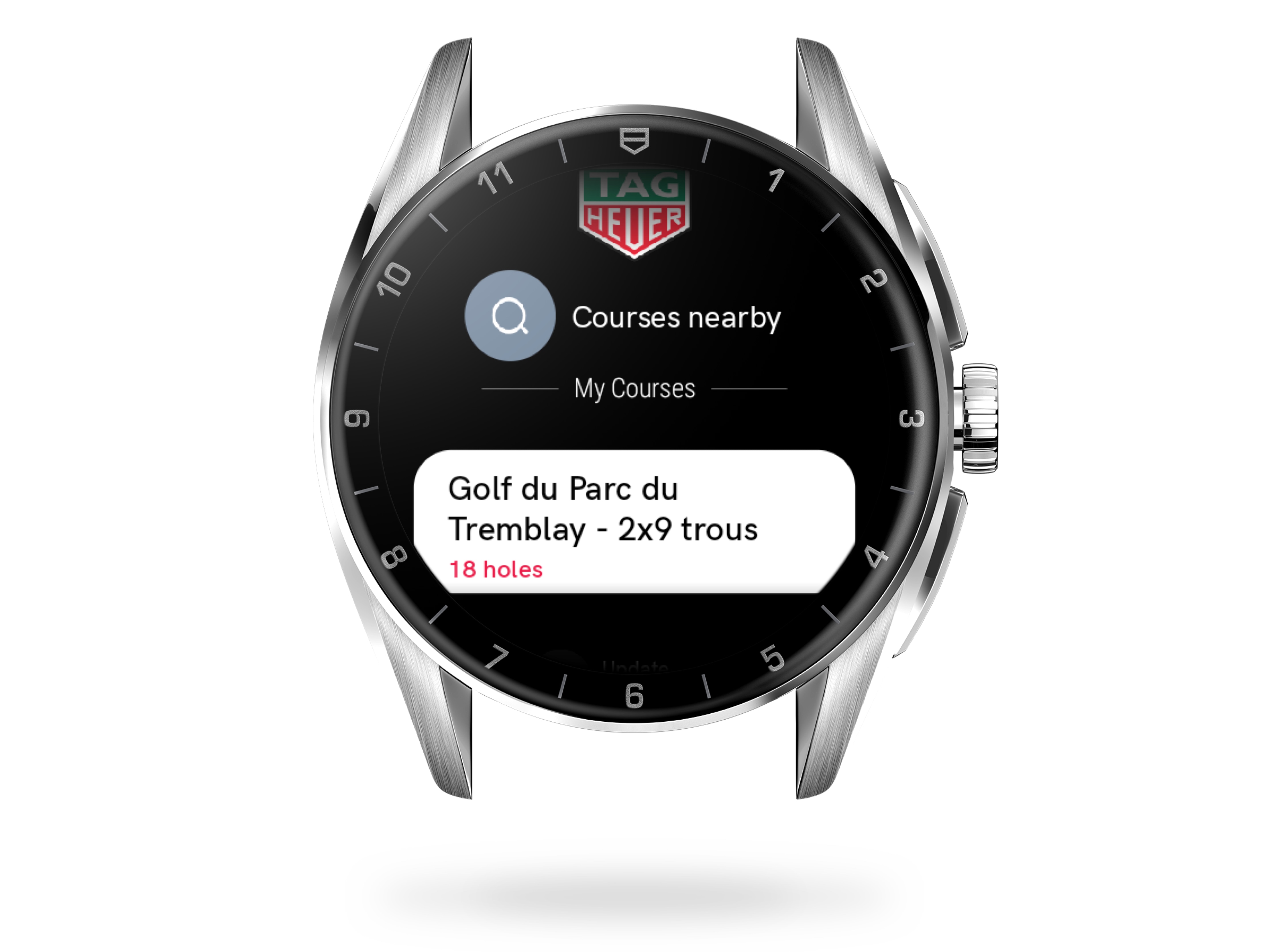
تحديد ملعبك
إذا تم تنزيل الملعب الذي تريد اللعب عليه بالفعل، فيمكنك العثور عليه في "My courses". لف التاج لمشاهدة الملاعب، واضغط على أحدها لتحديده.
إذا لم يكن ملعبك مدرج في القائمة، فيُرجى النقر فوق "الملاعب القريبة" للبحث عن ملاعب غولف قريبة من موقعك، ثم انقر فوق اسم الملعب لتأكيد اختيارك.

اختر منطقة تثبيت الكرة
يُرجى لمس خلية "Select Teebox" لاختيار نقطة الإنطلاق في ملعبك. قم بتدوير التاج لتحديد Tee Box واضغط على "OK" للعودة إلى إعدادات الجولة.
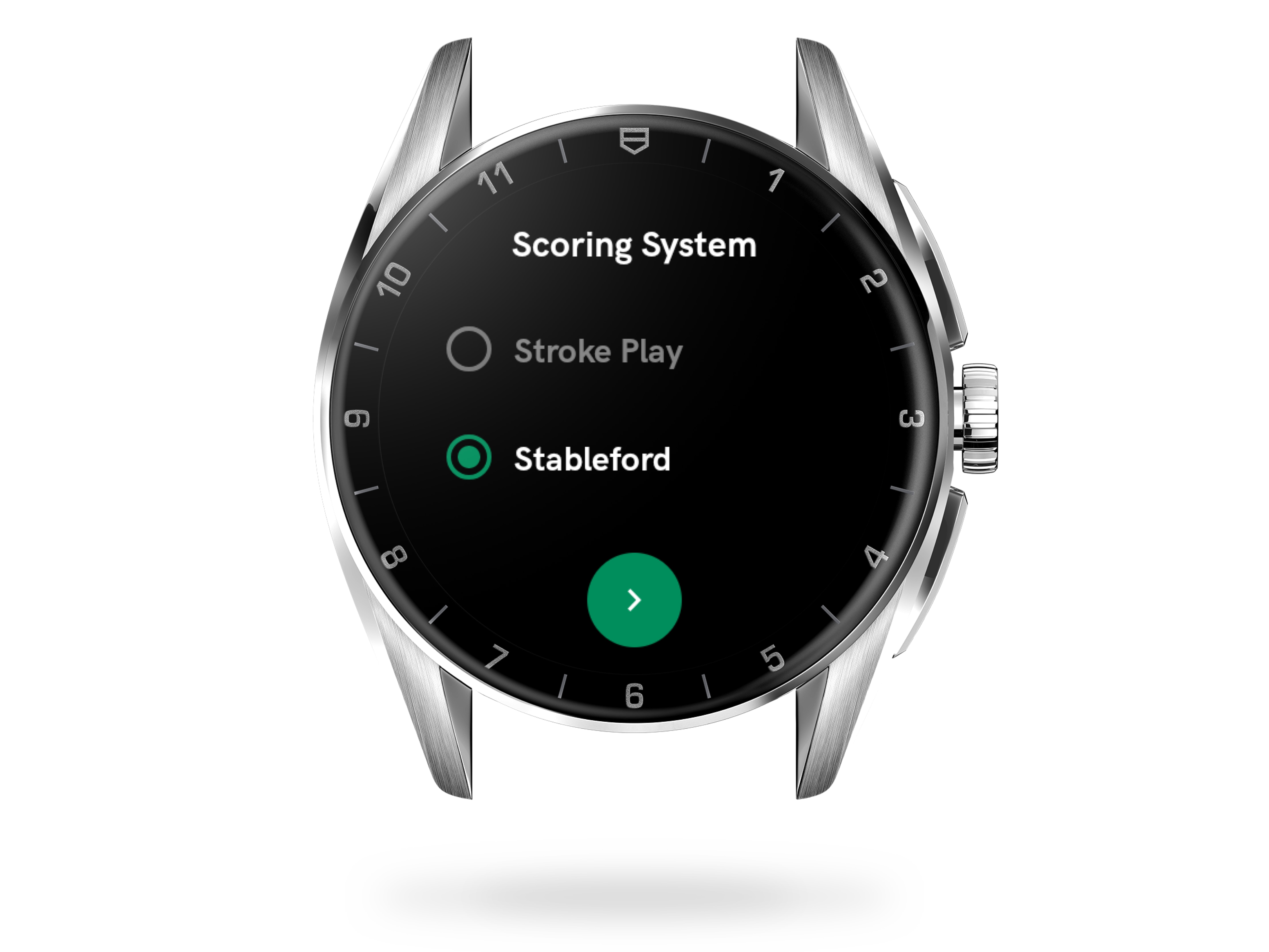
تحديد نظام التسجيل الخاص بك
يُرجى الضغط على "Scoring system" لاختيار وضع اللعب الخاص بك. اختر أحد الخيارات، ثم اضغط على الزر الأخضر للمتابعة.
لف التاج لتحديد نوع حساب النتيجة واضغط على "OK".
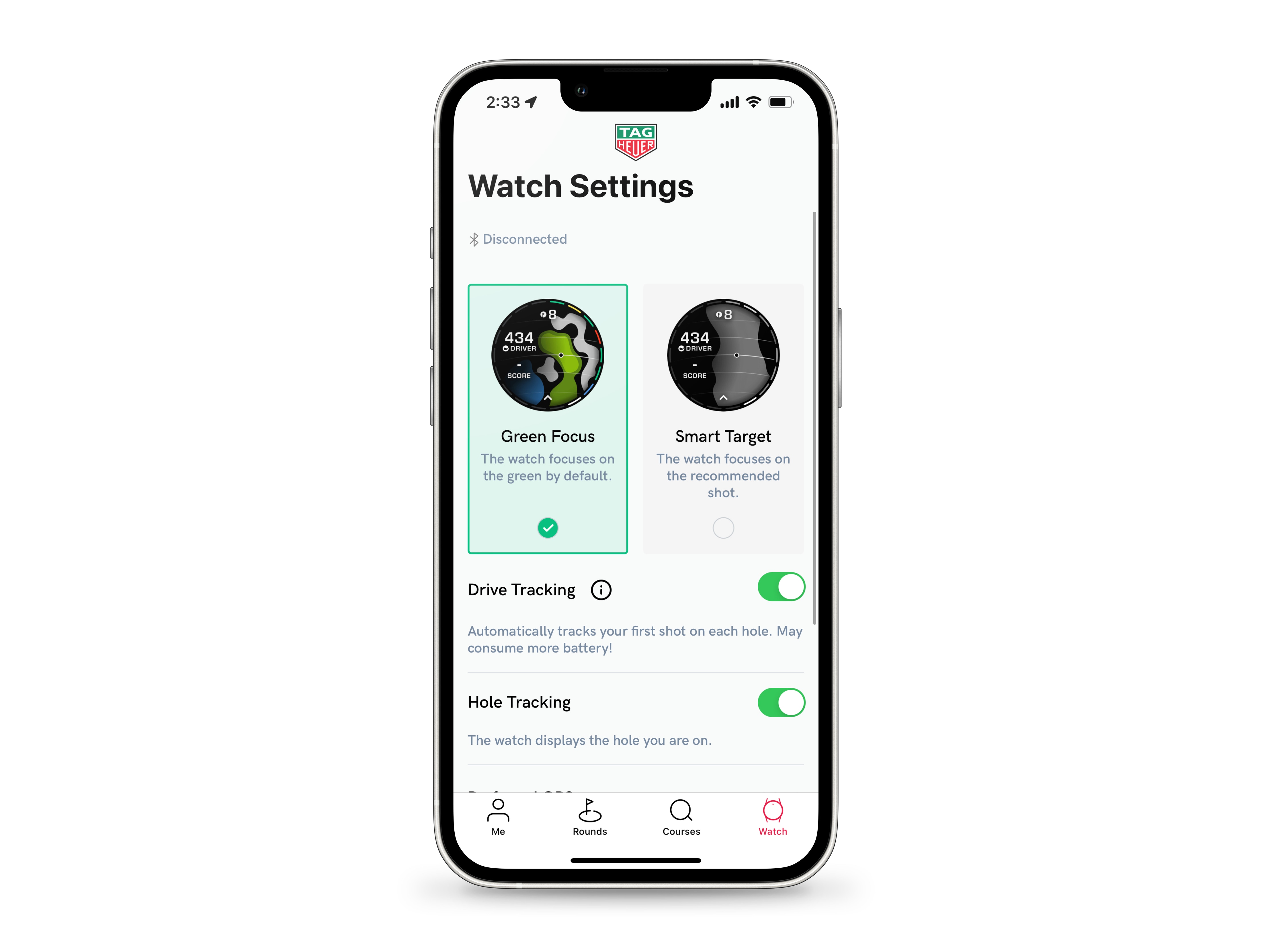
التحقق من مؤشر الهانديكاب الخاص بك
يمكنك ملء أو تحديث هانديكاب اللعب الخاص بك عن طريق لمس مربع "الهانديكاب" وتدوير التاج لتحديد مؤشر.
يُرجى الضغط على "OK" ثم "Start" لبدء الجولة. يمكن أيضًا إكمال مؤشر الهانديكاب أو تعديله في إعدادات تطبيق Golf على ساعتك ومن ملفك الشخصي في تطبيق TAG Heuer Golf للجوال. اقرأ الخطوتين 9 و 10 في صفحة "إعداد تفضيلات لعبة الغولف" لمزيد من المعلومات.

تابع جولتك على الهاتف
إذا فتحت TAG Heuer Golf على هاتفك، فستجد أن الجولة قد بدأت أيضًا في تطبيق الهاتف الجوال.
يتيح لك زر "Resume round" عرض تفاصيل اللعبة (خرائط الحفر، وعرض القمر الصناعي، والمسافات، والنتائج، وترشيحات عصا الغولف) وتنتهي الجولة بالضغط على "End round".
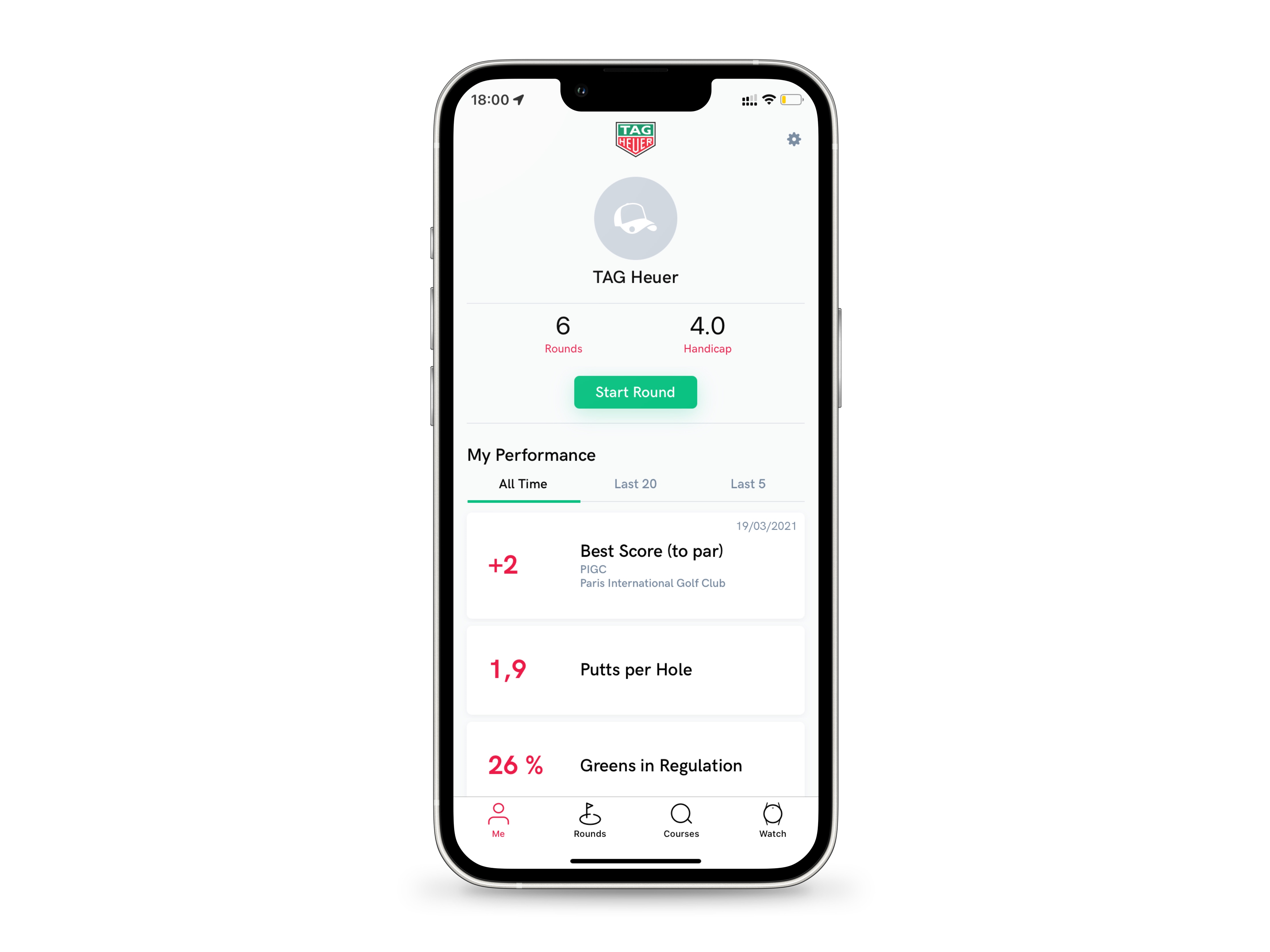
ابدأ جولة على هاتفك الجوال
إذا كنت تريد حفظ نتائج جميع المشاركين، فيجب أن تبدأ جولتك من هاتفك. يمكن بعد ذلك إدخال النتائج على الساعة أو في التطبيق.
لبدء جلسة غولف تتضمن عدة لاعبين، يُرجى النقر على زر "Start round".
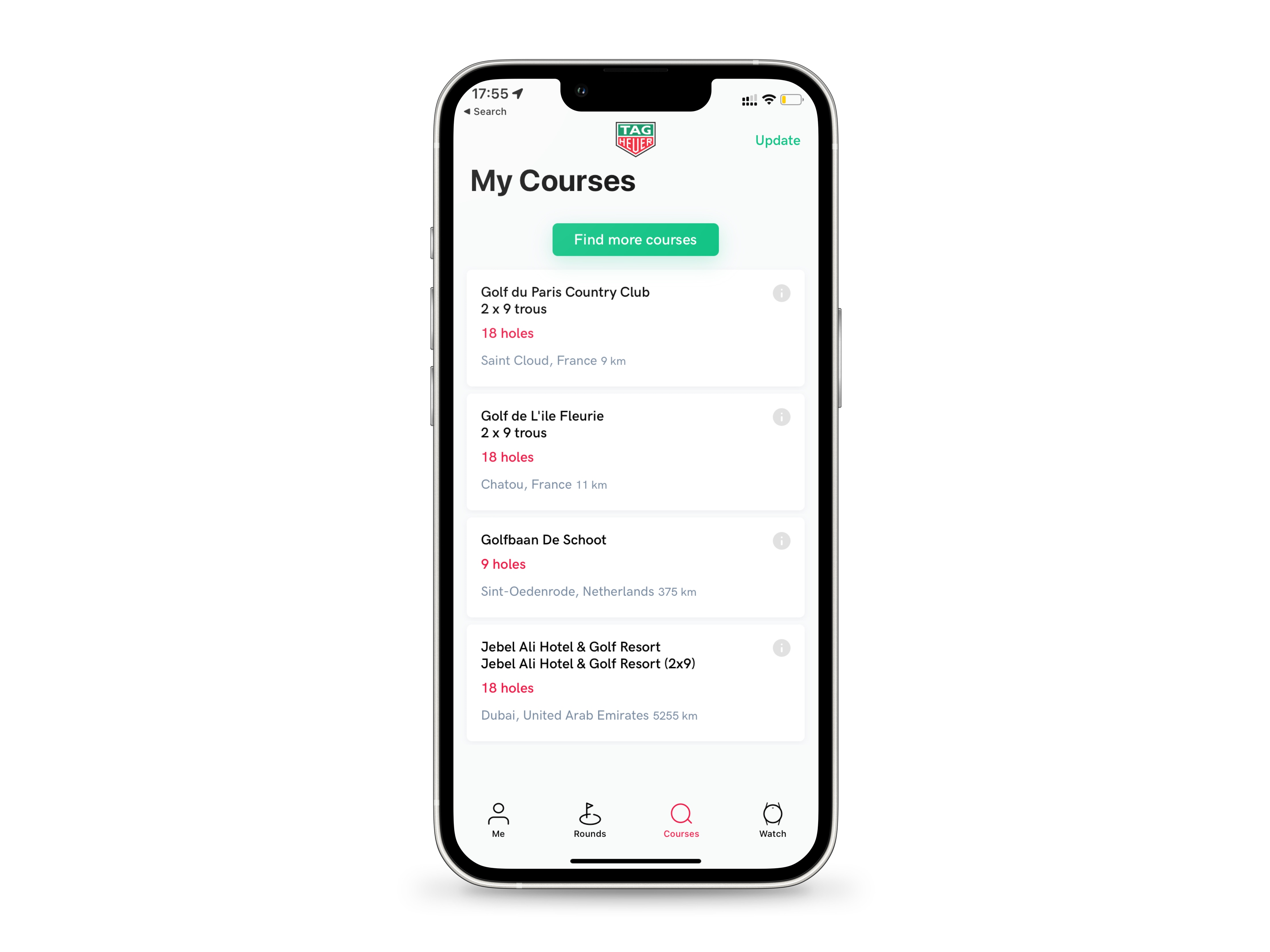
اختر ملعبًا للغولف
تفتح "My courses" على الفور. المس الملعب المطلوب لتحديده.
إذا لم يتم تنزيل ملعب الغولف الذي تريد اللعب فيه إلى التطبيق الخاص بك، فاضغط على الزر "+" وابحث عن ملعبك كما هو موضح في المحتوى التعليمي "Prepare your golf outing" من الخطوة 8.
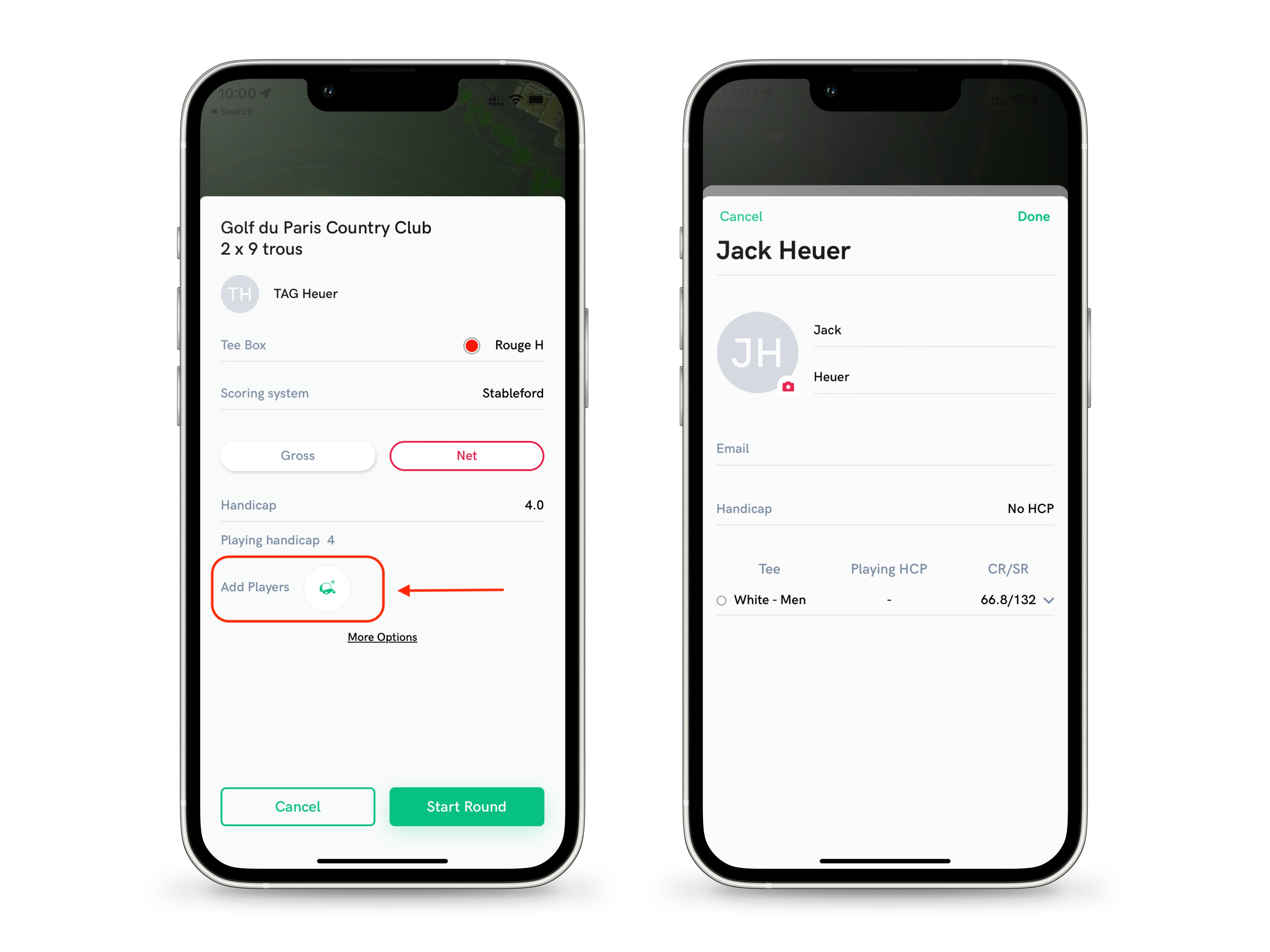
إضافة لاعبين
لإضافة بطاقة أداء لاعبين آخرين، يُرجى النقر على "Add players" في الجزء السفلي من معايير اللعبة واضغط على الزر "+".
بعد إكمال معلومات اللاعب يرجى الضغط على "إنشاء لاعب". لاحظ أن صورة الملف الشخصي تسهل التعرف على اللاعبين في قائمة اللاعبين وكذلك في بطاقة الأداء.
كرر هذا الإجراء عدة مرات حسب الضرورة لإضافة جميع اللاعبين (يمكنك إضافة ما يصل إلى ثلاثة مشاركين إلى جولتك).
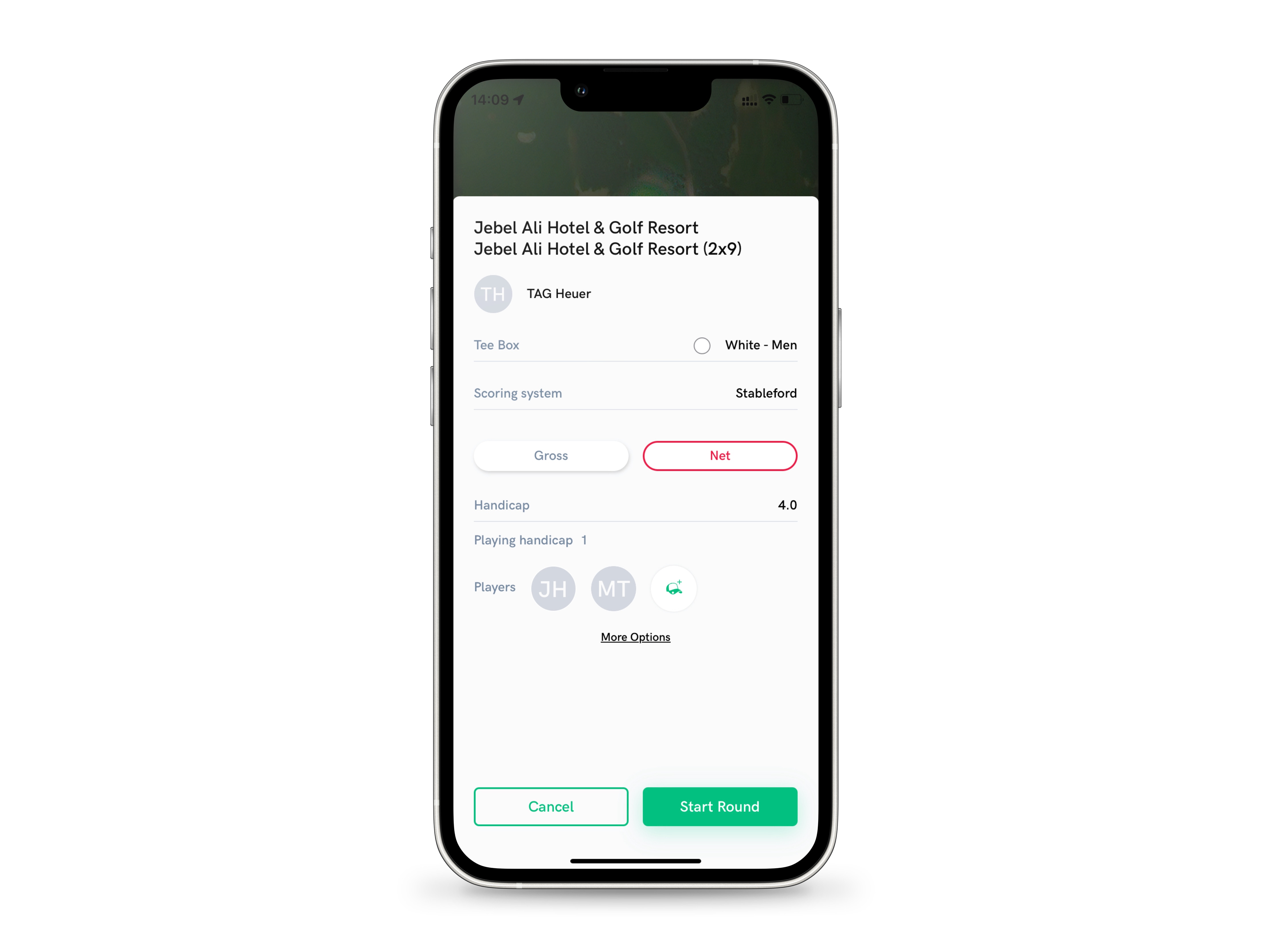
ابدأ جولتك
عندما يتم إنشاء جميع الملفات الشخصية، يُرجى التأكد من تحديد المربعات الموجودة أمام أسماء اللاعبين، والضغط على "Done" لإضافتهم إلى جولتك. اضغط على "Start round" لبدء اللعب.
يمكن إضافة لاعبين في أي وقت على تطبيق الهاتف الخاص بك. يُرجى الانتقال إلى ملفك الشخصي "Me"، وفتح "الإعدادات" عن طريق لمس رمز الترس في أعلى يمين الشاشة، والدخول إلى قائمة "Players".









